Единицы из учащихся не прибегали к такой хитрости, как списывание или заготовка шпаргалок. И это не удивительно, ведь порой объем материала, который необходимо выучить, попросту несопоставим со свободным временем.

Если в былые времена люди самостоятельно писали шпаргалки на клочках бумаги, используя мелкий шрифт, что занимало очень много времени, то в наше время существует замечательная программа "Ворд", с помощью которой сделать это получится за считанные минуты. В этой статье мы расскажем, как сделать шпаргалки в "Ворде", чтобы они были максимум компактны и отлично читабельны.
Цель
Перед рассказом о том, как сделать шпаргалки в "Ворде", стоит сделать небольшую ремарку и пояснить основную цель, то есть что нам нужно сделать.
Перво-наперво, необходимо на листе формата А4 уместить нужный текст так, чтобы в нем было максимум полезной информации и занимал при этом мало места. Для этого будут использоваться стандартные инструменты программы.
Шаг 1: разбиение листа на колонки
Если вы не знаете, как сделать шпаргалки в "Ворде", то изначально нужно разбить лист А4 на колонки. Их количество может варьироваться в зависимости от ваших предпочтений, но важно, чтобы их размер был как можно меньшим.
В качестве примера мы будем использовать текст из "Википедии", в котором, несомненно, есть много лишнего. Вы наглядно поймете, как нужно отформатировать текст, чтобы по итогу сделанные вами шпаргалки в "Ворде" были миниатюрного размера.
Итак, чтобы разбить лист на колонки, необходимо воспользоваться одноименным инструментом. Находится он во вкладке "Макет". Там, в группе инструментов "Параметры страницы", нажмите на кнопку "Колонки" и в выпадающем меню выберите пункт "Другие столбцы".
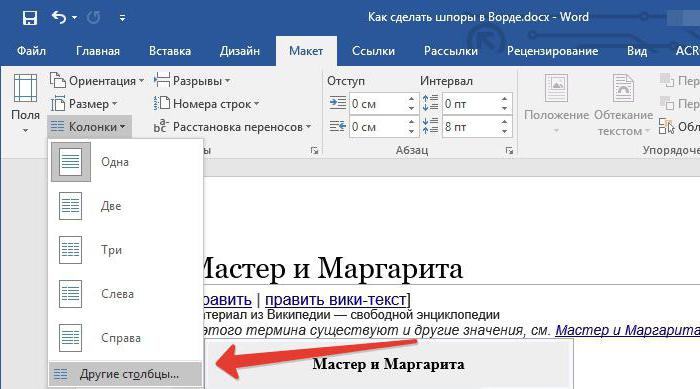
Появится окно, в котором нужно задать параметры колонок. Напротив поля "Число столбцов" рекомендуется поставить значение "6", но по итогу оно может изменяться. Не забудьте также поставить галочку рядом с "Разделитель", чтобы появились линии между столбцами, по которым в будущем вы будете разрезать бумагу. Ширину выставьте на 2,99 см, а промежуток - 0,1 см. В завершение не забудьте поставить галочку рядом с "столбцы одинаковой ширины" и нажмите кнопку "ОК".
Теперь вы можете наблюдать, как ваш текст, заранее вставленный в документ, разбился на шесть равных столбцов.
Шаг 2: изменение полей
Посмотрев на документ, можно заметить, что по бокам есть довольно большой отступ, который желательно убрать, так как он занимает довольно много места на листе, что впоследствии отобразится на количестве вырезаемых шпаргалок.
Эти отступы называются полями и их расстояние можно изменять, чем мы сейчас и займемся.
Находясь на все той же вкладке "Макет", нажмите на кнопку "Поля", что располагается в группе инструментов "Параметры страницы". После нажатия откроется меню, в котором нужно выбрать "Настраиваемые поля".
Появится окно, в котором есть возможность самостоятельно задать расстояние отступов по краям. Так как нам необходима компактность, то логично будет установить самое минимальное значение во всех полях, то есть "0,2 см". В области "Поля" введите это значение в поле для ввода "Верхнее", "Левое", "Нижнее", "Правое" и нажмите кнопку "ОК".
Шаг 3: изменение форматирования текста
Сейчас будет представлен последний шаг, как сделать шпаргалки в "Ворде". Осталось лишь выкинуть лишнее из текста и подправить его форматирование.
Первым делом давайте изменим шрифт и его размер. Делается это на вкладке "Главная" в разделе "Шрифт". Точное местонахождение этих инструментов вы можете наблюдать на картинке ниже.
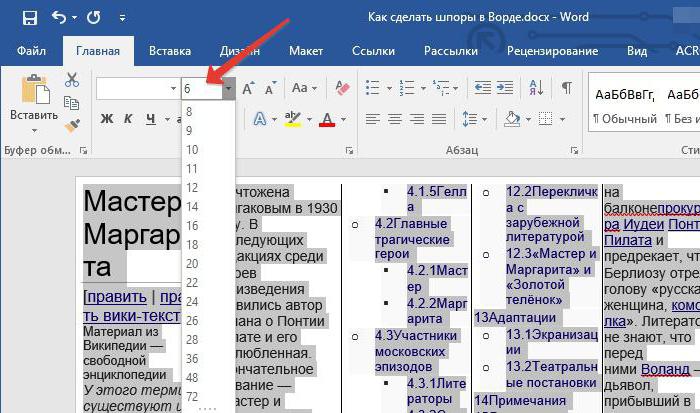
Шрифт советуется ставить Arial, а его размер "6". Перед этим не забудьте выделить весь текст, используя для этого клавиши CTRL+A.
Также для компактности текста стоит изменить интервал между строками. Для этого в соседней графе "Абзац" нажмите на соответствующую кнопку и выберите пункт "1,0".
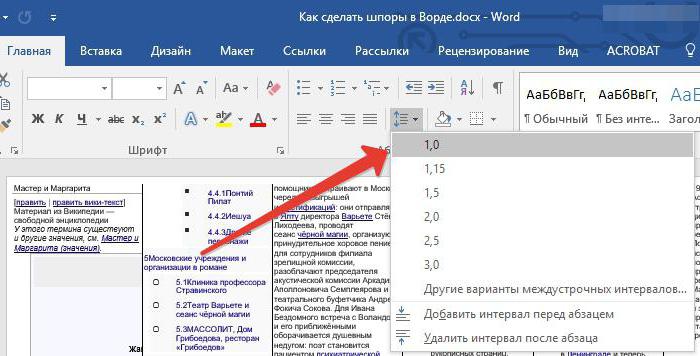
По итогу просмотрите свой документ и удалите из него лишнее: картинки, нумерованные и маркированные списки, а также всю лишнюю информацию.
Теперь вы знаете, как сделать шпаргалку в "Ворде", как видно, занятие это во много раз экономит время в отличие от ручного написания.
























